Discord'da Birini Yönetici Olarak Sessize Alma
Yayınlanan: 2023-03-25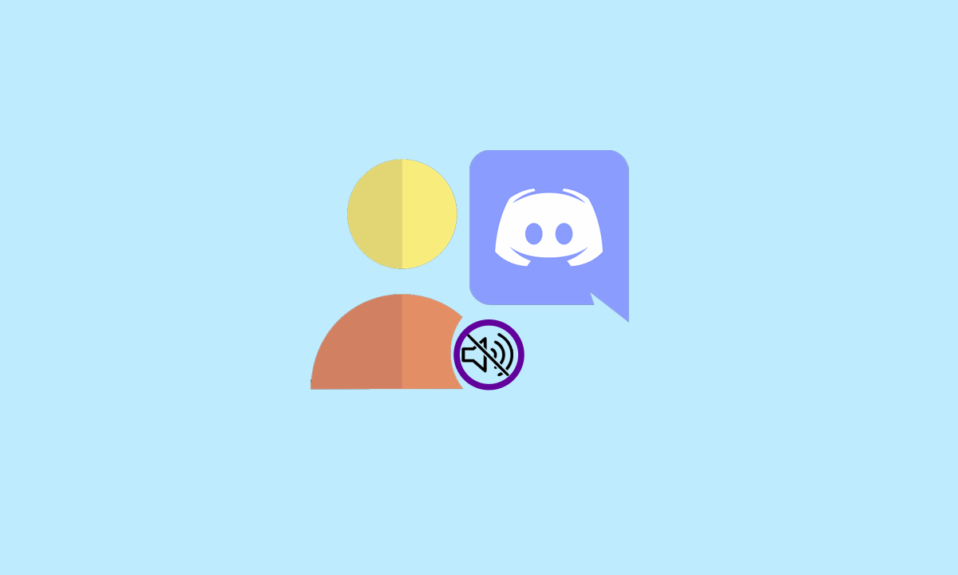
Discord, insanların dünya çapında milyonlarca kullanıcıya bağlanabildiği iyi bilinen bir iletişim platformudur. Arkadaşlarınızla kolayca sohbet edebileceğiniz, sesli kanallar üzerinden stratejiler ve oyunlar hakkında tartışabileceğiniz ve en sevdiğiniz oyunları platformda canlı yayınlayabileceğiniz oyun toplulukları ile ünlüdür. Bununla birlikte, uygulamanın bir dezavantajı, meşgul sunucuları ve siz istemeseniz bile sunucuda size mesaj gönderebilecek can sıkıcı kullanıcılardır. Bu durumda, bu kullanıcıları sunucudan veya sohbetten susturabilmeniz rahat bir nefes alabilir. Bugünün kılavuzunda, Discord'da yönetici olarak birinin sesini nasıl kapatacağınızı ve Dyno ile Discord'da ve diğer platformlarda birinin sesini nasıl kapatacağınızı öğreneceksiniz. Öyleyse, daha fazla gecikmeden, kılavuzla başlayalım ve doğrudan o can sıkıcı kullanıcıyı susturmaya geçelim.
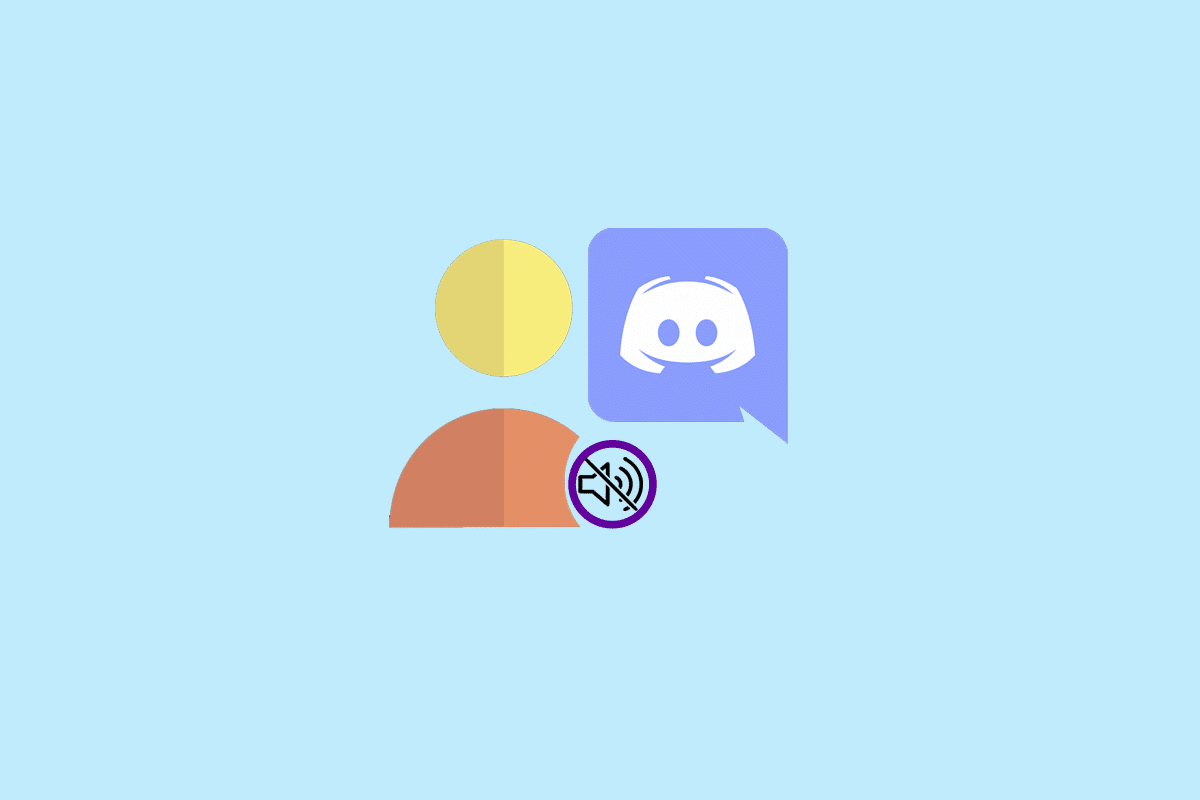
İçindekiler
- Discord'da Birini Yönetici Olarak Sessize Alma
- Discord'da Birini Yönetici Olarak Nasıl Sessize Alabilirsiniz?
- Sunucuda Discord'da Birini Nasıl Sessize Alırsınız?
- Discord'daki Birini Sohbette Yönetici Olarak Nasıl Sessize Alabilirsiniz?
- Discord Mobile'da Sessize Alma Nasıl Yapılır?
- Dyno ile Discord'da Birini Nasıl Sessize Alırsınız?
- Mee6 ile Discord'da Birini Nasıl Sessize Alırsınız?
- Sessize Alma ve Yasaklama Arasındaki Fark Nedir?
Discord'da Birini Yönetici Olarak Sessize Alma
Discord'da birinin sesini yönetici olarak nasıl sessize alacağınızı açıklayan adımları daha iyi anlamak için faydalı resimlerle ayrıntılı olarak bulmak için okumaya devam edin.
Hızlı Okuma
Discord'da bir yönetici olarak, sunucunuzdaki kullanıcıları sessize alma olanağına sahipsiniz. Bunu nasıl yapacağınız aşağıda açıklanmıştır:
1. Discord'u açın ve sunucunuza gidin.
2. DOĞRUDAN MESAJLAR bölümüne erişin ve istenen DM'ye sağ tıklayın.
3. @DM adının sesini kapat seçeneğine tıklayın.
4. Ardından, o kullanıcının sessiz kalması gereken süreyi seçin.
Discord'da Birini Yönetici Olarak Nasıl Sessize Alabilirsiniz?
Discord'da birini sessize almak istiyorsanız, bu muhtemelen istenmeyen bir kullanıcının size mesaj gönderdiği veya sunucudaki can sıkıcı bir kullanıcıyı dinlemeniz gerektiği anlamına gelir. Sebep ne olursa olsun, Discord'da bu tür kullanıcıları ses kanalınızda artık duyamayacağınız yerlerde sessize alarak kolayca baypas edebilirsiniz. Web uygulaması veya tarayıcı aracılığıyla masaüstünüzdeki birinin sesini hızlı bir şekilde kapatabilirsiniz.
Discord'da birinin sesini yönetici olarak kapatmak hakkında daha fazla bilgi için aşağıdaki adımlara göz atın:
Not : Bir kullanıcının sesini kapatmak, sunucudaki herhangi bir ses veya metin kanalında konuşmasını engelleyecektir.
1. Seçtiğiniz tarayıcıda Discord web sitesini ziyaret edin.
Not : Hesabınızda oturum açtığınızdan emin olun.
2. Hesabınızda oturum açtıktan sonra, kenar çubuğundan seçerek ses kanalına katılın.
3. Şimdi, sesini kapatmak istediğiniz kullanıcıyı sağ tıklayın.
4. Ardından, menüden Sessiz için onay kutusunu işaretleyin.
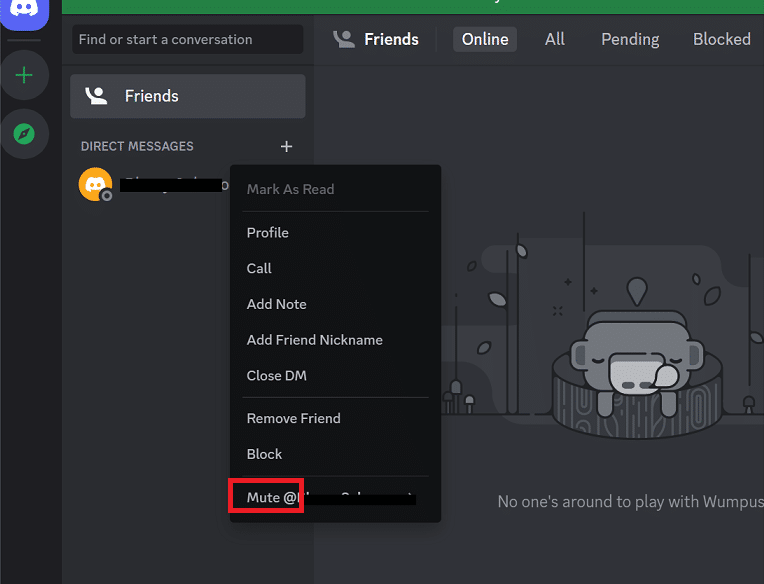
Tamamlandığında, kullanıcının sesi hemen kapatılır ve onu bir daha duyamazsınız. Bir kişinin sesini açmak için aynı adımları da uygulayabilirsiniz.
Ayrıca Oku : Discord'da Birini Nasıl Uyarırım?
Sunucuda Discord'da Birini Nasıl Sessize Alırsınız?
Discord'da bir kişiyi sessize almanın yanı sıra, dikkat dağıtıyorsa bir who sunucusunu da sessize alabilirsiniz. Bunu yapmak için Discord'da yönetici ayrıcalıklarına sahip olmanız gerekir. Sunucudaki kişileri sessize almanın iki farklı yolu vardır.
1. Discord web sitesinde sol panelden sessize almak istediğiniz sunucuyu seçin.
2. Şimdi, sunucuya sağ tıklayın ve Sunucuyu Kapat seçeneğini seçin.
3. Son olarak, sunucunun sesini kapatmak istediğiniz süreyi seçin.
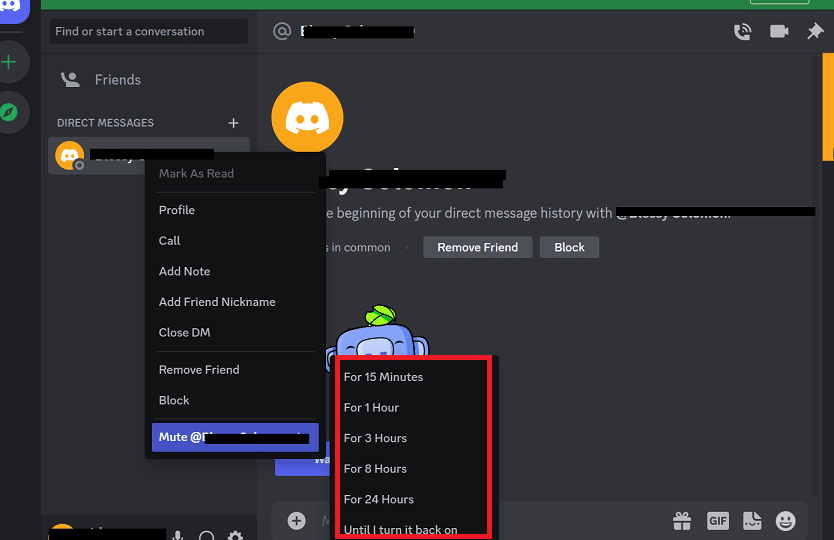
Bunu yapmak, seçilen tüm sunucu katılımcılarını anında susturmanıza yardımcı olacaktır. Ancak, bu seçenek size sessize alma süresini sunmayacaktır.
Discord'daki Birini Sohbette Yönetici Olarak Nasıl Sessize Alabilirsiniz?
Bazı kullanıcıların ayrıca Discord'da diğer kullanıcılarla açık bir doğrudan kanalı vardır. Onlardan biriyseniz ve Discord'da birinin sesini sohbette kapatmak istiyorsanız, aşağıdaki adımlar size iyi yol gösterecektir:
1. Discord web sitesine gidin ve ana ekranı açmak için hesabınıza giriş yapın .
2. Şimdi, ana ekranın sol üst köşesindeki Discord kanalı düğmesine tıklayın.
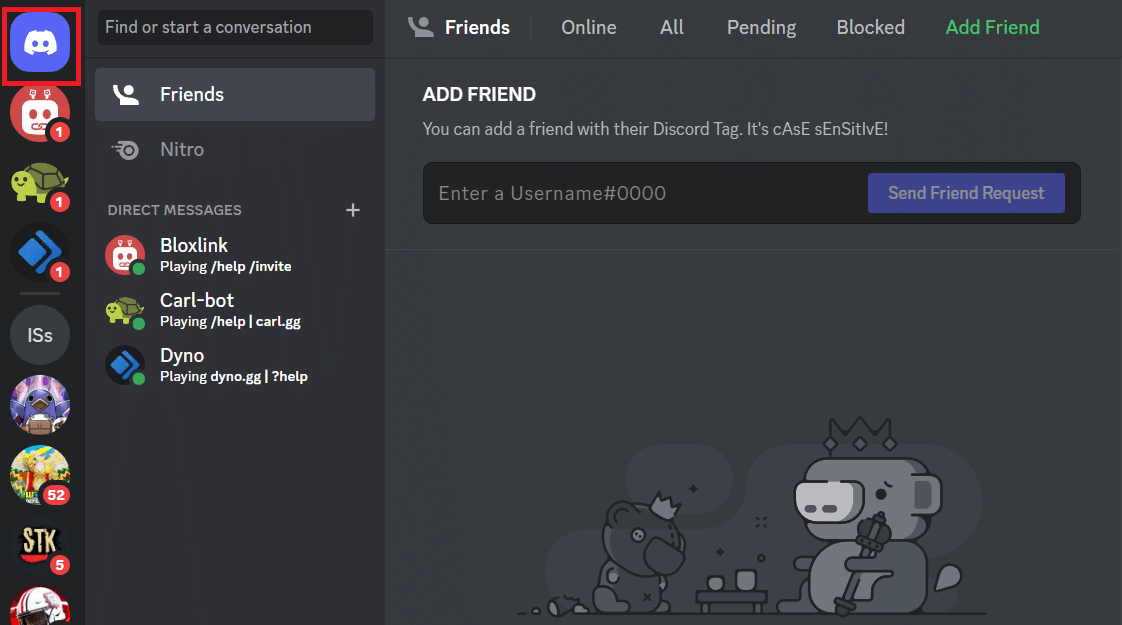
3. Sol bölmede DOĞRUDAN MESAJLAR kanallarının bir listesini göreceksiniz. Şimdi, menüyü açmak için istenen DM'ye sağ tıklayın.
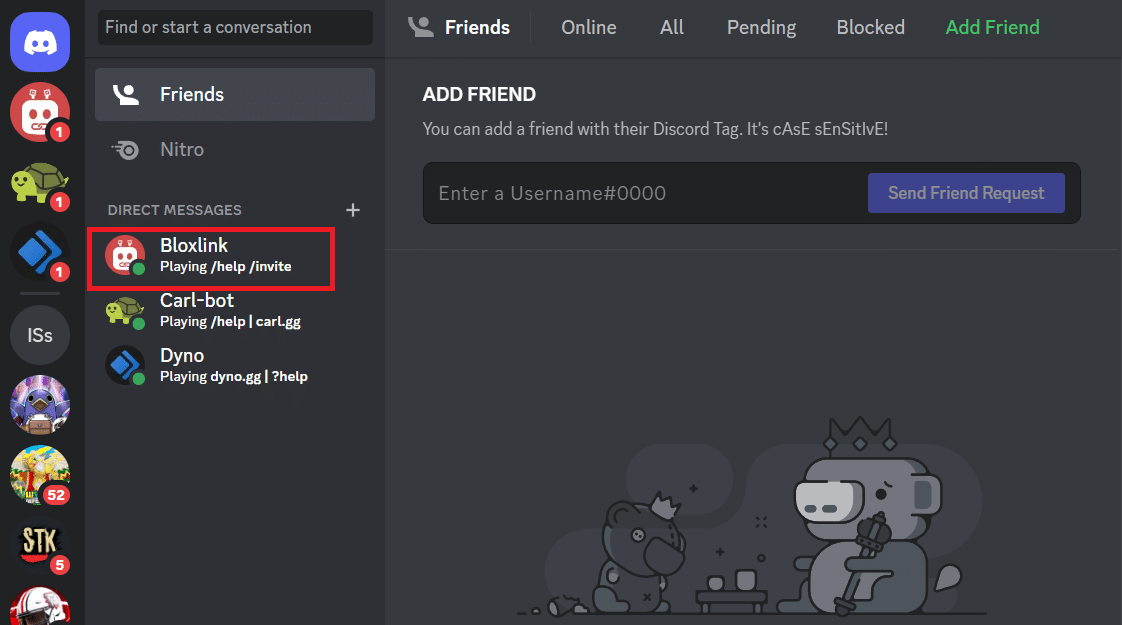
4. Ardından, @chatname'i Sessize Al seçeneğine tıklayın.
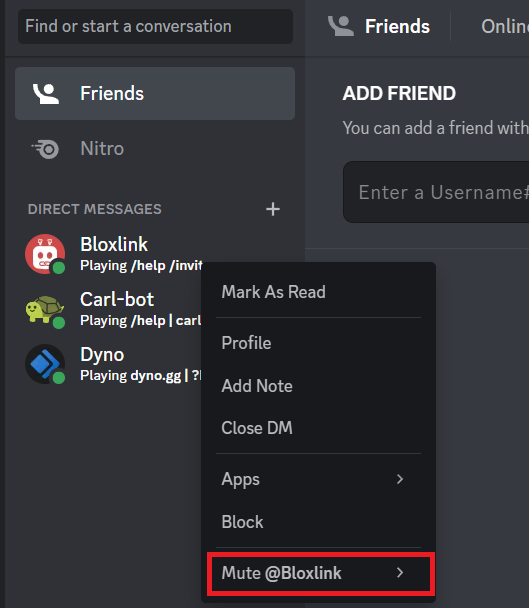
5. Son olarak, DM'yi sessize almak istediğiniz süreyi seçin.
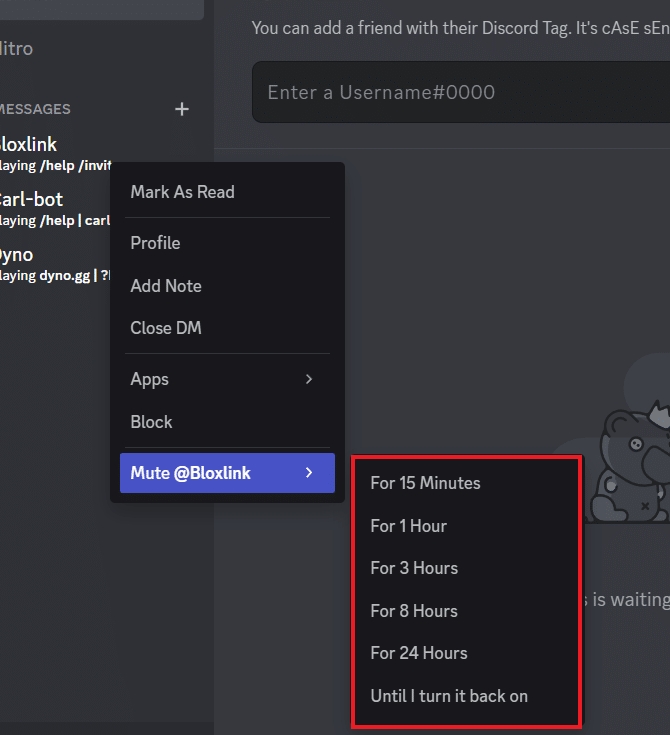
Discord'da birinin yönetici olarak sesini kapatma yöntemidir.
Ayrıca Oku : Discord'da Mikrofon Nasıl Sessize Alınır?

Discord Mobile'da Sessize Alma Nasıl Yapılır?
Daha rahat bir uygulamalı deneyim için Discord'daki bir kişinin sesini cep telefonunuzdan da kapatabilirsiniz. Bilmek için aşağıdaki adımları izleyin:
1. Telefonunuzda Discord uygulamasını açın ve kimlik bilgilerinizle hesabınıza giriş yapın .
2. Sol üst köşedeki Direkt mesaj simgesine dokunun.
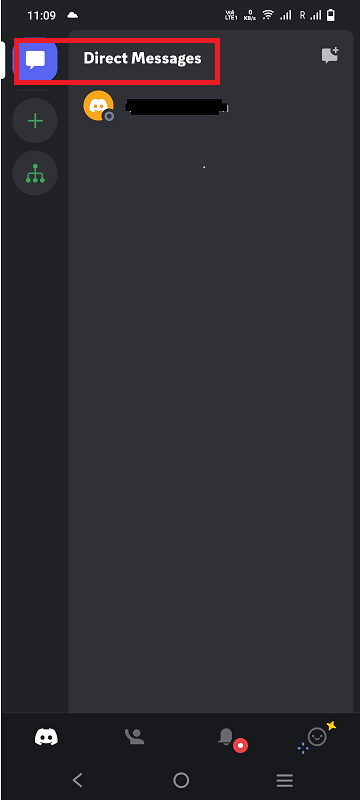
3. Doğrudan Mesajlar bölümünden istediğiniz DM'ye dokunun ve basılı tutun.
4. Ardından, menüden Kanalı Kapat seçeneğine dokunun.
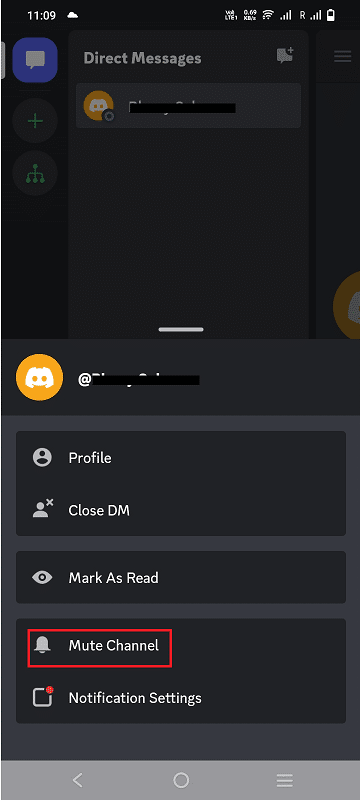
5. Son olarak, DM'yi sessize almak istediğiniz süreyi seçin.
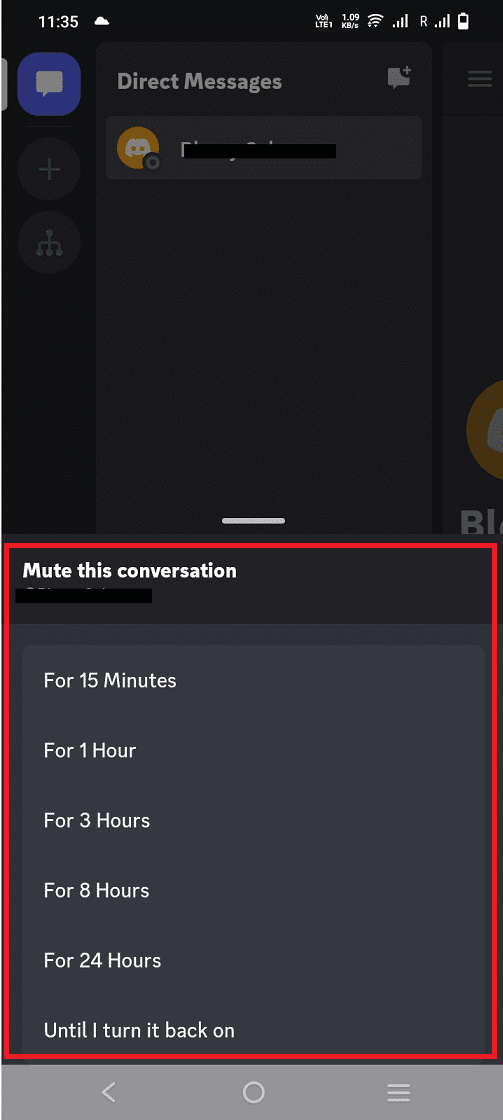
Discord uygulamanızda aynı adımları izleyerek katılımcının sesini de açabilirsiniz.
Dyno ile Discord'da Birini Nasıl Sessize Alırsınız?
Dyno on Discord, basit ve sezgisel bir web kontrol paneline sahip özelleştirilebilir bir sunucu denetleme botudur. Dyno, Discord sunucunuzda size yardımcı olacak değerli özelliklere sahiptir. Dyno'yu Discord sunucunuza bot olarak ekleyebilir ve bir kullanıcıyı sessize almak için kullanabilirsiniz. Bu konuda daha fazla bilgi edinmek için aşağıdaki adımlar:
1. Discord sunucusunu Dyno bot ile açın ve sol bölmeden sessiz komut seçeneğine tıklayın.
2. Şimdi SESSİZ KOMUT menüsü altında İzinler sekmesine tıklayın.
3. Ardından, @everyone'a tıklayın ve Mesaj Gönder için / (Eğik Çizgi) sekmesini seçin.
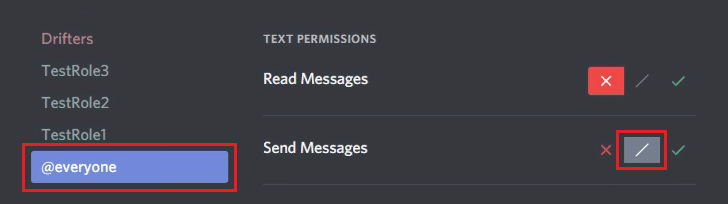
4. Her bir kullanıcıyı seçin ve Mesaj Gönderme seçeneğini engellemek için aynı işlemi uygulayın.
5. Son olarak ? mute-command channel bölümünde mute [user] [time] [reason] komutu.
Örneğin ?mute @techcult 1m – TechCult'un sesi 1 dakikalığına kapatılacaktır.
Ayrıca Okuyun : Warzone'da Oyuncuların Sesi Nasıl Açılır
Mee6 ile Discord'da Birini Nasıl Sessize Alırsınız?
Mee6, özellikle meşgul sunucular ve kanallar için moderasyon için pratik özellikler sunan başka bir Discord botudur. Bu bot, komutlar oluşturabilir, arama işlevlerini ayarlayabilir, kullanıcıları selamlayabilir, müzik çalabilir, YouTube ve Twitch'i entegre edebilir ve birinin sesini kapatabilir.
Bu işlev hakkında daha fazla bilgi edinmek için aşağıdaki adımları izleyin:
1. Tarayıcınızda Mee6 web sitesini ziyaret edin ve Discord kimlik bilgilerinizle Giriş yapın.
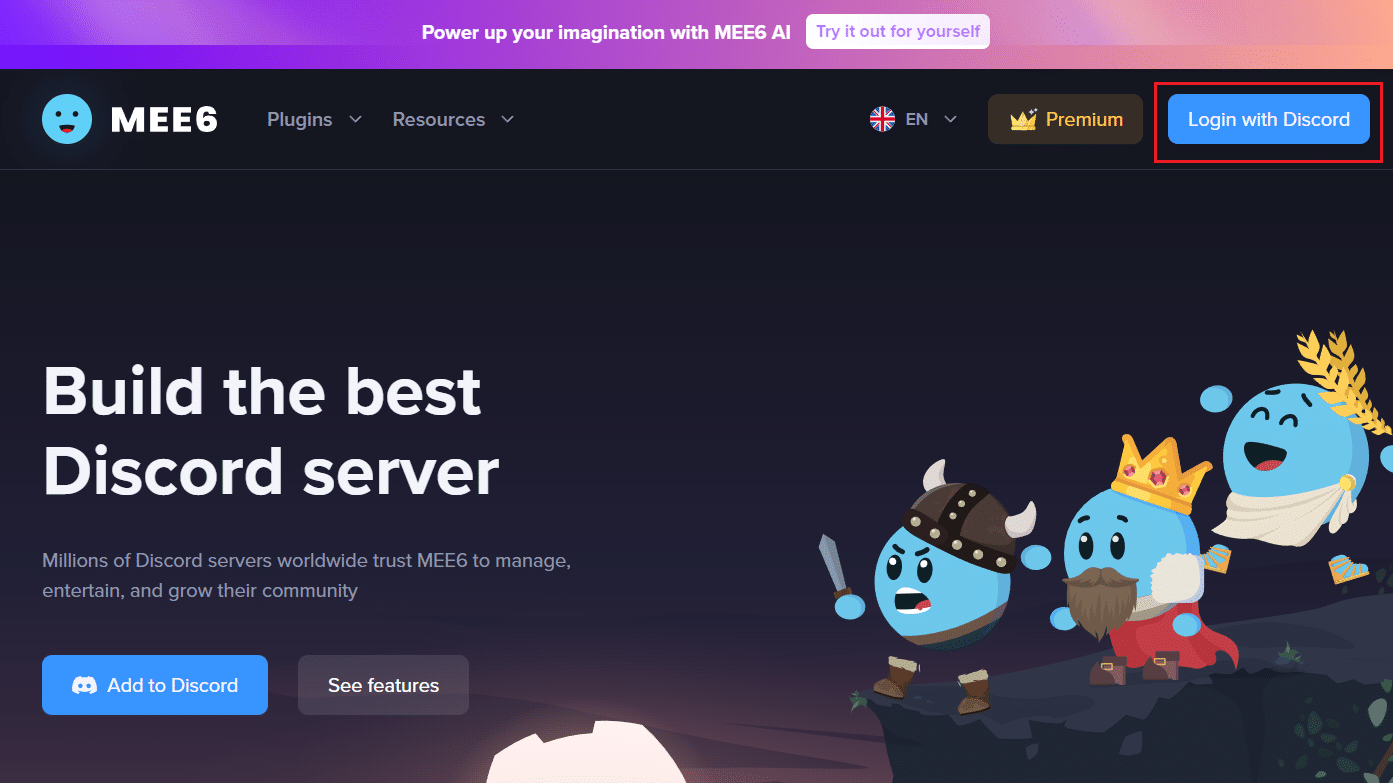
2. Mee6'yı Discord hesabınız için Yetkilendirmek için ekrandaki talimatları izleyin.
3. Ardından,Eklenti galerisini açın ve Moderatör sekmesi için anahtarı açın .
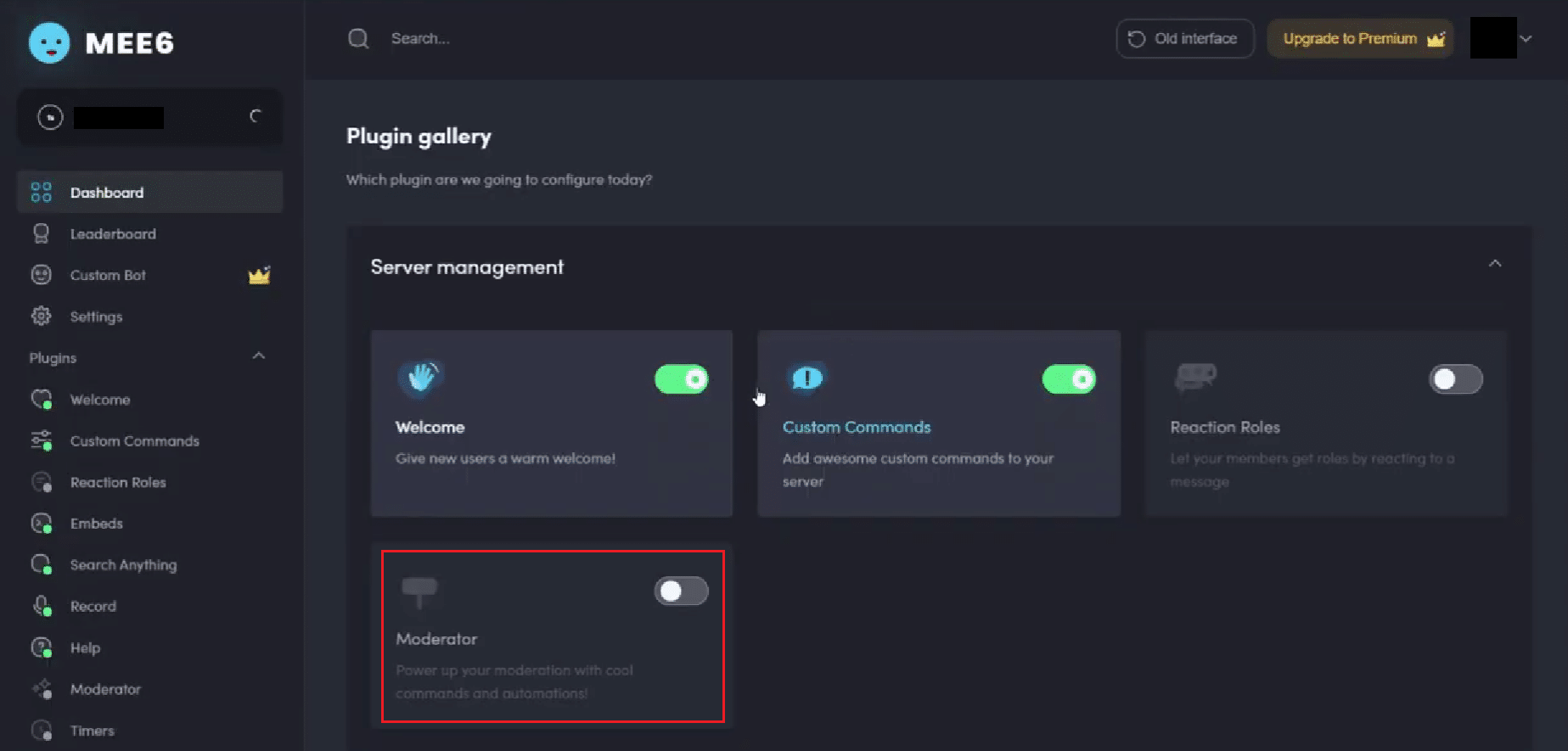
4. Açılır pencereden Evet'e tıklayın. Artık Mee6 eklentisi tarafından sağlanan tüm moderasyon seçeneklerini göreceksiniz.
5. Şimdi, !mute komutuyla birlikte farklı moderasyon komutlarını açın. Bu komut etkinleştirildiğinde, Discord'da kullanıcıları sessize alabilir, yasaklayabilir veya uyarabilirsiniz. Birinin sesini kapatmak için aşağıda verilen komutları uygulayın:
!mute <USERID> <REASON>
- <USERID>, Discord'da sesini kapatmak istediğiniz kullanıcının kimliğidir.
- <REASON> , kullanıcının sesini kapatma nedenidir.
Not 1 : Sebep yazılmazsa bot sebebi belirtmeden set edecektir.
Not 2 : Sessize almak istediğiniz kişinin ID'sini bilmiyorsanız @ özelliğini kullanarak kişiyi belirtebilirsiniz.
6. Mee6 ile Discord'da bir kişinin sesini belirli bir süreliğine kapatmak için aşağıda belirtilen komutu kullanın:
!tempmute @xyz 1d25d <SEBEP>
- xyz , sesi kapatılan kişinin adıdır.
- 1d25m , bir kişinin sesini kapatma süresidir.
Sessize Alma ve Yasaklama Arasındaki Fark Nedir?
Sessize alma ve yasaklama, Discord'un bir kullanıcıyı uzak tutmak için kullanabileceğiniz iki farklı özelliğidir.
- Sesi kapatırken, sessize alınan kullanıcı size mesaj göndermeye ve sizinle iletişim kurmaya devam edebilir.
- Sesi kapatılan kullanıcı, kanallarınızda size yanıt verebilir veya size özel mesaj gönderebilir.
- Yasaklanma durumunda, yasaklanan kullanıcı iletişim kuramaz veya sunucu faaliyetlerinize katılamaz.
- Yasaklanan bir kullanıcının sunucudan tamamen çıkması engellenir.
- Engellenen bir kullanıcı, kanala katılmak için arkadaşlık isteği bile gönderemez.
Önerilen :
- Snapchat'te Try Lens Nasıl Gizlenir
- Özel Vimeo Videoları Nasıl Ücretsiz İzlenir
- Discord Grubundan Birini Nasıl Çıkarırım?
- Instagram'da Birinin Sizi Sessize Aldığını Nasıl Anlarsınız?
Umarız Discord'da birinin sesini yönetici olarak nasıl kapatacağınızı öğrenmişsinizdir. Aşağıdaki yorum bölümünden bize soru ve önerilerinizi iletmekten çekinmeyin. Ayrıca, bir sonraki makalemizde hangi konuyu öğrenmek istediğinizi bize bildirin.
